ይህ wikiHow እንዴት በአንድ ዴስክቶፕ ኮምፒተር ላይ ሁለት ማሳያዎችን እንደሚጠቀሙ ያስተምርዎታል። እነዚህን ደረጃዎች በሁለቱም በዊንዶውስ እና ማክ ኮምፒተሮች ላይ መከተል ይችላሉ ፣ ግን ዊንዶውስ የሚጠቀሙ ከሆነ ሁለት ማሳያዎችን የሚደግፍ የግራፊክስ ካርድ ያለው ኮምፒተር ያስፈልግዎታል።
ደረጃ
ዘዴ 1 ከ 2 በዊንዶውስ ኮምፒተር ላይ
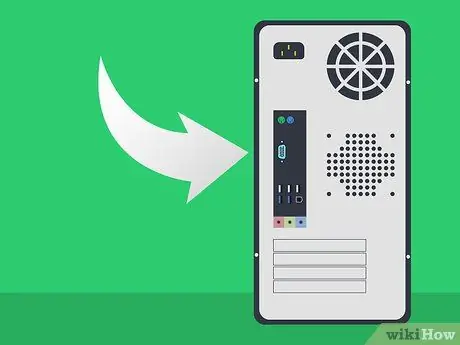
ደረጃ 1. ኮምፒዩተሩ ሁለት ተቆጣጣሪዎችን መደገፉን ያረጋግጡ።
ከኮምፒውተሩ የሲፒዩ መያዣ ጀርባ ላይ ፣ በሳጥኑ ግርጌ ላይ ቢያንስ ሁለት አግድም ወደቦችን ማየት አለብዎት። እነዚህ ወደቦች ሁለት ማሳያዎችን ለመጫን የሚያስፈልጉ የኮምፒተር ግራፊክስ ካርድ ግንኙነቶች ናቸው።
- ሁለት ማሳያዎችን ለማዋቀር እና ለማያያዝ ብዙውን ጊዜ በሲፒዩ መያዣ መሃል ላይ ቀጥ ያለ ማስገቢያ የሆነውን አብሮገነብ መቆጣጠሪያ ግንኙነትን መጠቀም አይችሉም።
- አቀባዊ ወደብ ከእናትቦርዱ ጋር ይገናኛል ፣ አግድም ወደብ ከግራፊክስ ካርድ ጋር ይገናኛል።
- በሲፒዩ ሳጥኑ ላይ ተገቢውን ወደቦች ካላዩ ፣ ሁለተኛ ማሳያ ከማቀናበር ወይም ከማዋቀርዎ በፊት የግራፊክስ ካርድ መጫን ያስፈልግዎታል።

ደረጃ 2. የሚያስፈልገውን የግንኙነት አይነት ይወስኑ።
ምን ዓይነት ግንኙነት እንደሚያስፈልግ ለማየት በእያንዳንዱ ማሳያ ላይ የግራፊክስ ካርድ ወደቦችን እና ግብዓቶችን ይመልከቱ።
- DVI - በውስጡ በርካታ ትናንሽ ካሬ ቀዳዳዎች ያሉት ሰፊ የፕላስቲክ ወደብ።
- ቪጂኤ - ትራፔዞይድ ባለቀለም የፕላስቲክ ወደብ ከብዙ ፒንሆሎች ጋር።
- ኤችዲኤምአይ-ትንሽ ፣ ጠፍጣፋ ሄክሳጎን ቅርፅ ያለው ወደብ።
- DisplayPort - ከኤችዲኤምአይ ጋር ይመሳሰላል ፣ ግን በአንድ በኩል ጠፍጣፋ አንግል አለው (ሚዛናዊ ያልሆነ)። ለ 4 ኬ ጥራት ማሳያዎች ያስፈልጋል።
- ነጎድጓድ - ይህ ወደብ በአብዛኛዎቹ የ iMac ማሳያዎች ጀርባ ላይ የሚገኝ እና ከታች የመብረቅ አዶ አለው። ከላይ ካለው የቪድዮ ግንኙነት ወደ አስማሚ (Thunderbolt) ወደብ (ለምሳሌ ከ VGA-to-Thunderbolt አስማሚ) ጋር ማገናኘት ይችላሉ።

ደረጃ 3. በቤት ውስጥ ቀድሞውኑ የማይገኝ ገመድ ይግዙ።
የኮምፒተርዎ የግራፊክስ ካርድ ግብዓት የ DisplayPort ገመድ የሚፈልግ ከሆነ ፣ ለምሳሌ ለሁለቱም ማሳያዎች መግዛት ያስፈልግዎታል።
የእርስዎ ተቆጣጣሪ የግራፊክስ ካርዱን የኬብል ዓይነት (ለምሳሌ DisplayPort) የማይደግፍ ከሆነ ፣ ሁለት ግንኙነቶች ያሉት አስማሚ ወይም ገመድ (ለምሳሌ በአንደኛው በኩል የ DisplayPort ግንኙነት እና በሌላ በኩል የኤችዲኤምአይ ግንኙነት) መግዛት ያስፈልግዎታል።

ደረጃ 4. ኮምፒተርን ያጥፉ።
ኮምፒውተሩ ሲጠፋ ችግሮች ሳይገጥሙ ሁለተኛ መቆጣጠሪያን ማገናኘት ለእርስዎ ቀላል ይሆንልዎታል።

ደረጃ 5. የመጀመሪያውን ማሳያ ከመጀመሪያው ግራፊክስ ካርድ ወደብ ጋር ያገናኙ።
የሞኒተር ገመዱን አሁንም ከሚገናኝበት ቀጥ ያለ የማዘርቦርድ ወደብ ማለያየት እና ወደ አግድም ግራፊክስ ካርድ ወደብ መሰካት ይኖርብዎታል።
የመጀመሪያው ማሳያ የእናትቦርድ ግንኙነት ከግራፊክስ ካርድ ግንኙነት የተለየ ከሆነ የተለየ ገመድ መጠቀም ያስፈልግዎታል።

ደረጃ 6. ሁለተኛ መቆጣጠሪያን ያገናኙ።
ሁለተኛውን ተቆጣጣሪ ገመድ ወደ ሌላ የግራፊክስ ካርድ ወደብ ይሰኩት ፣ ከዚያ የኬብሉን ሌላኛው ጫፍ ከተቆጣጣሪው ጀርባ ጋር ያገናኙት።

ደረጃ 7. ሁለተኛውን ማሳያ ከኃይል ምንጭ ጋር ያገናኙ።
መቆጣጠሪያውን ከኃይል ምንጭ (ለምሳሌ ትይዩ መሰኪያ ወይም የግድግዳ መውጫ) ጋር ለማገናኘት ከተገዛው ማሳያ ጋር የመጣውን የኃይል ገመድ ይጠቀሙ።

ደረጃ 8. ኮምፒተርውን እና ሁለቱንም ማሳያዎች እንደገና ያስጀምሩ።
በኮምፒተር እና በእያንዳንዱ ማሳያ ላይ “አብራ” የሚለውን ቁልፍ ይጫኑ።

ደረጃ 9. የ “ጀምር” ምናሌን ይክፈቱ

በመጀመሪያው ማሳያ ማያ ገጽ በታችኛው ግራ ጥግ ላይ ያለውን የዊንዶውስ አርማ ጠቅ ያድርጉ።

ደረጃ 10. “ቅንጅቶች” ን ይክፈቱ

በ “ጀምር” መስኮት ታችኛው ግራ ጥግ ላይ ያለውን የማርሽ አዶ ጠቅ ያድርጉ።
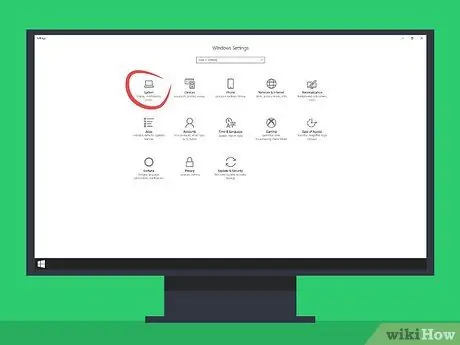
ደረጃ 11. ስርዓትን ጠቅ ያድርጉ።
ይህ የኮምፒተር ማሳያ አዶ በ “ቅንብሮች” መስኮት ውስጥ ነው።
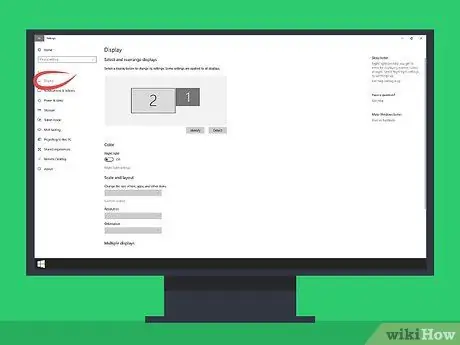
ደረጃ 12. የማሳያ ትርን ጠቅ ያድርጉ።
በመስኮቱ በላይኛው ግራ ጥግ ላይ ነው።
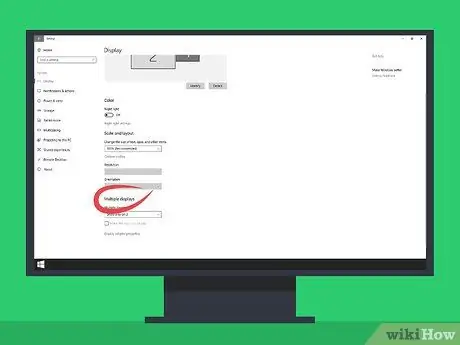
ደረጃ 13. ተቆልቋይ ሳጥኑን “ብዙ ማሳያዎችን” ጠቅ ያድርጉ።
ይህ ሳጥን በመስኮቱ ግርጌ ላይ ነው። ተቆልቋይ ምናሌ ይታያል።
ይህንን አማራጭ ለማግኘት በማያ ገጹ ላይ ማሸብለል ሊያስፈልግዎት ይችላል።
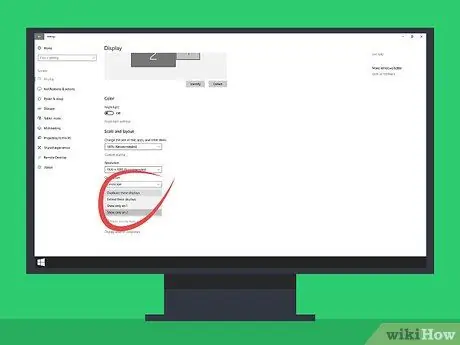
ደረጃ 14. የማሳያ አማራጭን ይምረጡ።
በተቆልቋይ ምናሌው ላይ ፣ ከሚከተሉት አማራጮች ውስጥ አንዱን ጠቅ ያድርጉ ፦
- ” እነዚህን ማሳያዎች ያባዙ ” - ይህ አማራጭ የመጀመሪያውን ማሳያ ማሳያ ወደ ሁለተኛው ማሳያ“ይገለብጣል”።
- ” እነዚህን ማሳያዎች ያራዝሙ ” - ይህ አማራጭ የመጀመሪያውን ማሳያ ማሳያ ወደ ሁለተኛው ማሳያ ያሰፋዋል።
- ” 1 ላይ ብቻ አሳይ ” - ይህ አማራጭ የኮምፒተር ይዘትን በመጀመሪያው ማሳያ ላይ ብቻ ያሳያል።
- ” 2 ላይ ብቻ አሳይ ” - ይህ አማራጭ በሁለተኛው ማሳያ ላይ የኮምፒተር ይዘትን ብቻ ያሳያል።
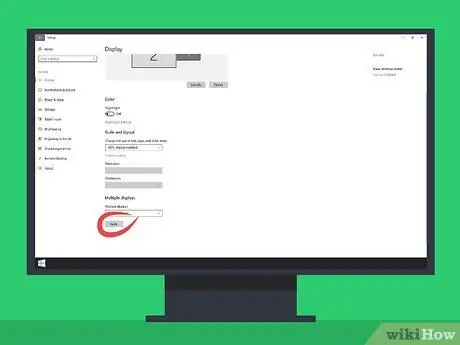
ደረጃ 15. ተግብር የሚለውን ጠቅ ያድርጉ።
ይህ አዝራር ከተመረጠው የእይታ አማራጭ በታች ነው። ሁለተኛው ማሳያ እርስዎ በመረጡት የማሳያ አማራጮች ላይ በመመስረት በአንደኛው ማሳያ ላይ አንዳንድ ወይም ሁሉንም ይዘቶች ያሳያል።
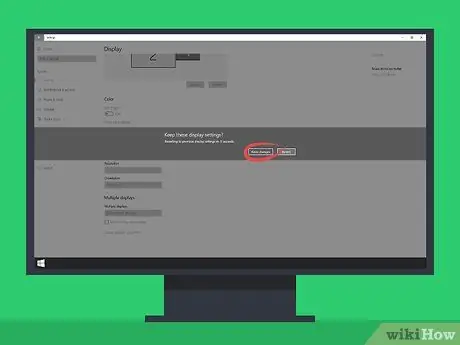
ደረጃ 16. ሲጠየቁ ለውጦችን አስቀምጥ የሚለውን ጠቅ ያድርጉ።
ከዚያ በኋላ ቅንብሮች ይቀመጣሉ። አሁን ከመጀመሪያው ማሳያ ጋር ሁለተኛውን ማሳያ መጠቀም ይችላሉ።
ዘዴ 2 ከ 2: በማክ ኮምፒተር ላይ

ደረጃ 1. የሚፈለገውን የግንኙነት አይነት ይወስኑ።
ሌላ ሞኒተርን ከእርስዎ iMac ጋር ለማገናኘት ፣ ከ iMac ማሳያ ጀርባ የሚጣበቅ ገመድ መጠቀም ያስፈልግዎታል። በ iMac ማሳያ ጀርባ ላይ ከሚከተሉት ወደቦች አንዱን ይፈልጉ
- ነጎድጓድ - በላዩ ላይ የመብረቅ አዶ ያለው ትንሽ ካሬ ወደብ። ሁለት የማክ መቆጣጠሪያዎችን እርስ በእርስ ለማገናኘት ቀላሉ መንገድ የነጎድጓድ-ወደ-Thunderbolt አስማሚ ማያያዝ ነው ፣ ግን አስፈላጊ ከሆነ ለሌላ የኮምፒተር ወደብ (ለምሳሌ Thunderbolt-to-VGA) አስማሚ መግዛት ይችላሉ።
- ኤችዲኤምአይ - አነስተኛ እና ሰፊ ወደብ። ኤችዲኤምአይ የኢንዱስትሪው መደበኛ ኦዲዮ እና ቪዲዮ ግንኙነት ነው ፣ ስለዚህ የሚገዙት ማሳያ አብዛኛውን ጊዜ ያንን ግንኙነት ይደግፋል።

ደረጃ 2. ገና የማይገኝ ገመድ ይግዙ።
ሁለተኛው ማሳያ የኤችዲኤምአይ ገመድ የሚፈልግ ከሆነ ለምሳሌ የኤችዲኤምአይ ገመድ መግዛት ያስፈልግዎታል።
የቆየውን መደበኛ የቪዲዮ ግንኙነት (ለምሳሌ ቪጂኤ) ብቻ የሚደግፍ ማሳያ ከገዙ ፣ የነጎድጓድ-ወደ- [የድሮው የግንኙነት ወደብ] ወይም ኤችዲኤምአይ-ወደ- [የድሮ የግንኙነት ወደብ] አስማሚ (ለምሳሌ Thunderbolt-to -አስማሚ) ቪጂኤ)።
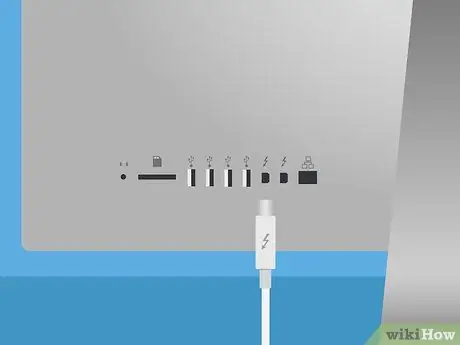
ደረጃ 3. የማሳያ ገመዱን ከእርስዎ iMac ጀርባ ያገናኙ።
አስማሚን የሚጠቀሙ ከሆነ በመጀመሪያ አስማሚውን ከ iMac ማሳያ ጀርባ ያያይዙት።

ደረጃ 4. ማሳያውን ከኃይል ምንጭ ጋር ያገናኙ።
ከተገዛው ማሳያ ጋር የመጣውን የኃይል ገመድ ወደ የኃይል ምንጭ (ለምሳሌ የኃይል መውጫ ወይም ትይዩ መሰኪያ) ይሰኩ።
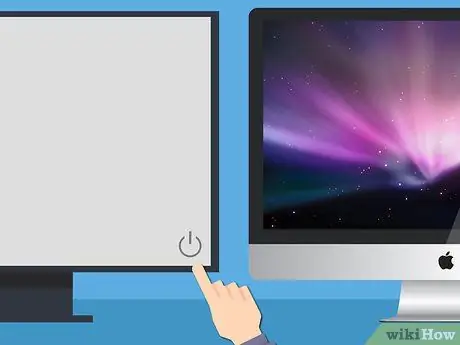
ደረጃ 5. ሁለተኛውን ማሳያ ያብሩ።
እሱን ለማብራት በማያ ገጹ ላይ ያለውን ኃይል ወይም “አብራ” ቁልፍን ይጫኑ። አሁን በማክ መቆጣጠሪያ ላይ የማክ ኮምፒተር ዴስክቶፕን ማየት ይችላሉ።

ደረጃ 6. የአፕል ምናሌን ይክፈቱ

በዋናው ማሳያ በላይኛው ግራ ጥግ ላይ ያለውን የአፕል አርማ ጠቅ ያድርጉ። ተቆልቋይ ምናሌ ከዚያ በኋላ ይታያል።

ደረጃ 7. በስርዓት ምርጫዎች ላይ ጠቅ ያድርጉ…
በተቆልቋይ ምናሌ ታችኛው ክፍል ላይ ነው።
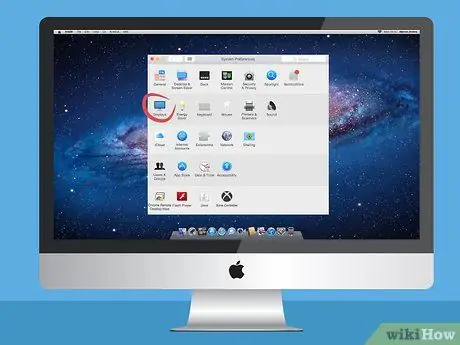
ደረጃ 8. ማሳያዎችን ጠቅ ያድርጉ።
ይህ የኮምፒተር ማሳያ አዶ በ “ስርዓት ምርጫዎች” መስኮት ውስጥ ነው።
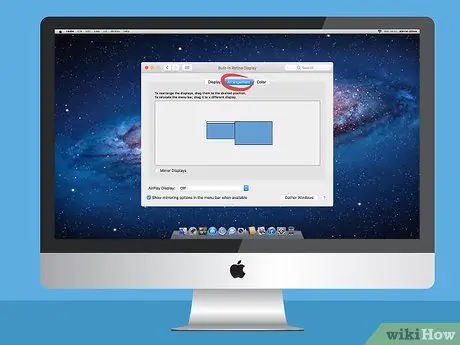
ደረጃ 9. የዝግጅት ትርን ጠቅ ያድርጉ።
ይህ ትር በ “ማሳያዎች” መስኮት አናት ላይ ነው።

ደረጃ 10. የሚፈልጉትን የማሳያ ዓይነት ይወስኑ።
በሁለቱም ማሳያዎች ላይ የማክ ማሳያዎን ለማስፋት ሁለተኛ መቆጣጠሪያን ለመጠቀም ከፈለጉ “የመስታወት ማሳያዎችን” ሳጥን ምልክት ያንሱ። በሁለቱም ማሳያዎች ላይ ተመሳሳይ ይዘት ለማሳየት ከፈለጉ “የመስታወት ማሳያዎችን” ሳጥን ላይ ምልክት ያድርጉ።
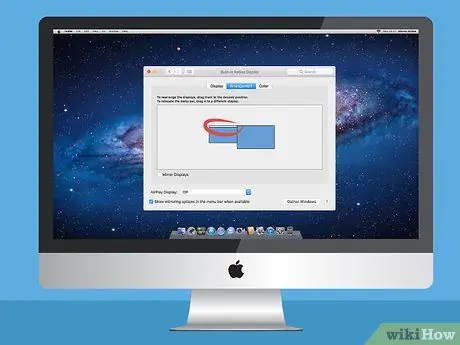
ደረጃ 11. አስፈላጊ ከሆነ የምናሌ አሞሌውን ያንቀሳቅሱ።
የምናሌ አሞሌውን (በማያ ገጹ አናት ላይ ያለውን ግራጫ አሞሌ) በሁለተኛው ማሳያ ላይ ማስቀመጥ ከፈለጉ ፣ በመጀመሪያው ማሳያ ምስል ውስጥ ያለውን ነጭ አሞሌ በሁለተኛው ማሳያ ላይ ጠቅ ያድርጉ እና ይጎትቱት።
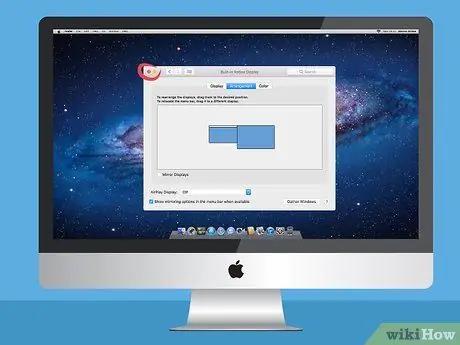
ደረጃ 12. ከ “ስርዓት ምርጫዎች” መስኮት ይውጡ።
“ማሳያዎች” እና “የስርዓት ምርጫዎች” መስኮቶችን ይዝጉ። አሁን ከማክዎ ዋና ማሳያ ጋር በመሆን ሁለተኛውን ማሳያ መጠቀም ይችላሉ።







